^ Un utilisateur Happy resy-cli obtenant exactement la réservation qu'il voulait
Avertissement: Ce document cible un public non technique. Pour une version plus technique de cette lecture, consultez Peruseme.md.
À propos
Condition préalable
Installation
Configuration d'authentification
Planifier une réservation
Réservation immédiatement
Dépannage
FAQ
resy-cli est un programme pour planifier une réservation de réservation Resy à exécuter exactement au bon moment à l'avenir.
Vous demandez peut-être, pourquoi feriez-vous cela? C'est en fait une excellente question, car ce projet est totalement inutile sur les marchés à faible demande où vous feriez mieux de réserver votre réservation via le site Web de Resy. Cependant, sur les marchés à haute demande comme New York, les créneaux de réservation dans les meilleurs restaurants sont arrachés en quelques secondes.
Après trop de cas de perte de personnes qui pouvaient cliquer plus vite que moi (ou d'autres programmes?), J'ai décidé que c'était assez. Bien que ce projet ait initialement existé comme un simple script de nœud, je voulais faire quelque chose qui était facilement distribuable et utilisable par les amis et la famille. Quelques week-ends plus tard, resy-cli est né.
resy-cli est une interface de ligne de commande et nécessite en résultant une certaine familiarité avec un émulateur de terminal.
Si vous utilisez un ordinateur Mac, il existe de nombreuses ressources en ligne pour vous aider à démarrer avec l'émulateur de terminal par défaut MACOS (terminal). Cela devrait vous donner une bonne base pour configurer resy-cli sur votre ordinateur.
resy-cli utilise le Homebrew Package Manager pour la distribution sur les systèmes d'exploitation MacOS et Linux. Suivez les instructions d'installation de leur page d'accueil pour installer.
at autorisations Sous le capot, resy-cli utilise une autre interface de ligne de commande intitulée at To Planial Reservations pour réserver à l'avenir.
Bien qu'il ne soit pas nécessaire d'avoir une compréhension de la façon at les œuvres pour utiliser resy-cli , il est nécessaire de suivre une configuration pour activer ce programme sur votre machine. Les instructions suivantes sont destinées à macOS ( at vient avant l'installation). Si vous utilisez un système d'exploitation différent, ces étapes varieront (et vous devrez peut-être vous installer at ).
Exécutez la commande suivante à partir de votre émulateur de terminal (cela vous invitera aux informations d'identification de l'utilisateur de votre ordinateur):
sudo launchctl load -w /System/Library/LaunchDaemons/com.apple.atrun.plist
Accédez à System Preferences > Security & Privacy > Privacy
Déverrouiller pour modifier les paramètres
Ajoutez une nouvelle entrée à "Accès au disque complet"
Appuyez sur Cmd+Shift+G dans la boîte de dialogue de sélection de fichiers pour sélectionner un chemin personnalisé
Ajouter /usr/libexec/atrun à la liste des commandes / applications avec "accès complet à disque"
Pour installer resy-cli , exécutez la commande suivante à partir de votre émulateur de terminal:
brew install lgrees/lgrees/resy
Si l'installation a réussi, vous devriez voir un message de réussite dans votre terminal.
Vous pouvez vérifier que l'installation a été réussie en exécutant la commande suivante:
resy -v
Si la commande réussit, vous devriez voir la sortie comme la suivante indiquant la version actuelle de resy-cli :
resy version 0.1.0
Pour afficher toutes les commandes qui sont à votre disposition, exécutez:
resy
Afin de réserver des réservations en votre nom, resy-cli doit connaître vos informations d'identification de compte Resy. Pour les ajouter, exécutez:
resy setup
Vous serez invité à ajouter une clé API et un jeton AUTH. Suivez ces étapes pour trouver ces informations:
Ouvrir un navigateur Web
Ouvrir les outils de développeur (sur Chrome: Chrome > View > Developer > Developer Tools )
Accédez à Resy et connectez-vous
Ouvrez l'onglet "Réseau" avec les outils du développeur
Recherchez des demandes au domaine: api.resy.com
Afficher les en-têtes de demande
À ce stade, vous devriez voir quelque chose qui ressemble à ce qui suit: 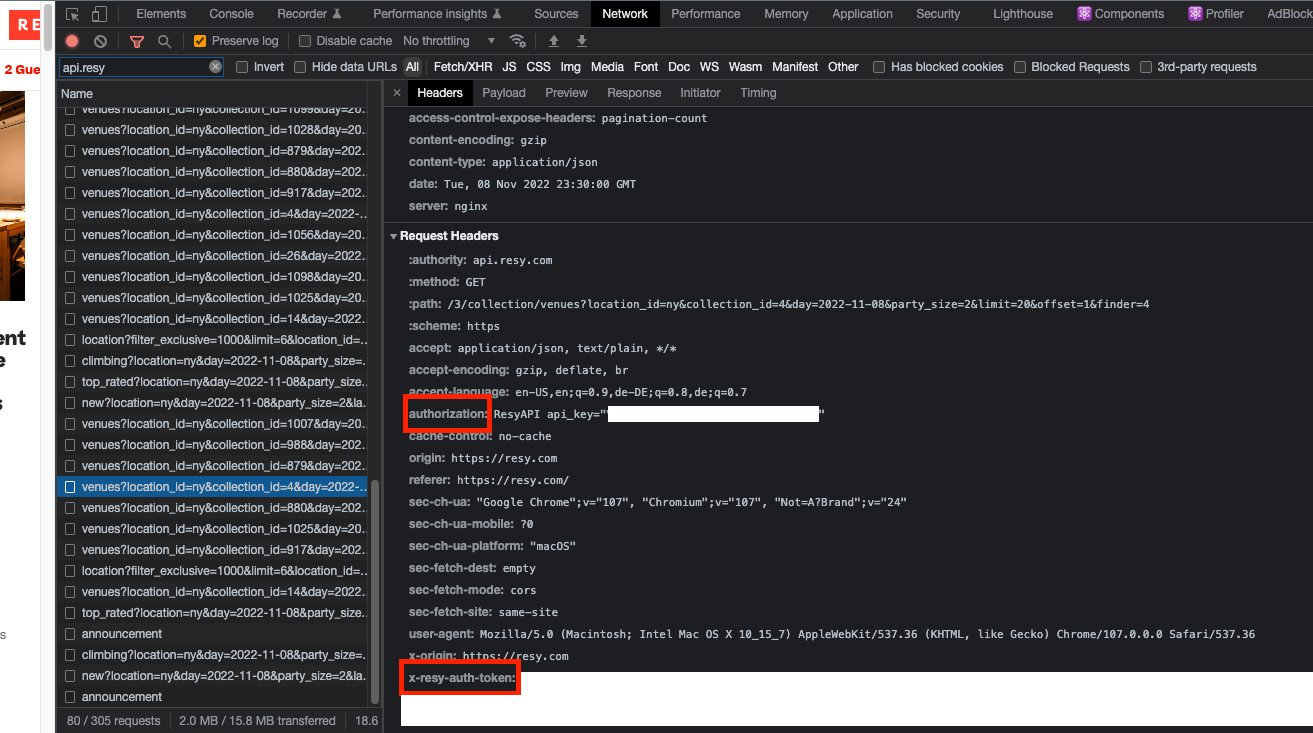
Les valeurs obscurcies associées aux clés mises en évidence en rouge sont ce que vous recherchez.
Pour vérifier que cette configuration a été réussie, exécutez:
resy ping
Si cette commande échoue, cela signifie probablement que les informations d'identification que vous avez fournies sont incorrectes. Répétez à nouveau la configuration d'authentification pour réintégrer vos informations d'identification.
Une fois que cette commande réussit, vous êtes prêt à commencer à réserver!
Remarque: Resy expirera périodiquement vos informations d'identification. C'est une bonne pratique d'exécuter resy ping avant de réserver pour s'assurer que resy-cli peut se connecter à votre compte.
Courir:
resy schedule
Suivez maintenant les invites pour planifier votre réservation.
Bien que la planification d'une réservation soit l'intention principale de resy-cli , vous pouvez parfois vouloir réserver immédiatement en utilisant la CLI (Ex. Lors des tests). resy book est une commande interne que resy schedule utilise sous le capot qui réserve immédiatement une réservation (analogue à cliquer dans l'interface utilisateur Resy). Cette commande peut être utilisée de la manière suivante:
resy book --partySize=2 --reservationDate=2023-02-11 --reservationTimes=18:15:00 --venueId=123 --reservationTypes=""
resy-cli publie un fichier journal pour chaque tentative de réservation (y compris les exécutions sèches). Pour afficher les journaux, exécutez:
resy log view
Affichage des fichiers journaux aidera à déduire ce qui ne va pas si resy-cli ne réserve pas la réservation souhaitée. Le plus souvent, cela est dû au fait que votre ordinateur n'est pas éveillé au moment de la réservation, ou le restaurant ne publiant pas de créneaux qui correspondent à vos critères.
Pour supprimer tous les fichiers journaux, exécutez:
resy log clear
Q: Comment mes références Resy sont-elles stockées?
R: Les informations d'identification sont écrites sur le disque sur votre machine locale et ne sont jamais partagées (en dehors de faire des demandes de resy).
Q: Et les fuseaux horaires?
R: resy-cli traite le temps de réservation que vous saisissez comme temps du système.
Par exemple, si vous souhaitez réserver à 17h00 et que votre ordinateur est défini pour utiliser le fuseau horaire de l'Est, vous finirez par tenter de réserver à 17h00 de l'Est.
Les temps de réservation sont localisés à l'emplacement du restaurant.
Q: Et si mon ordinateur est éteint / endormi au moment où je veux réserver une réservation?
R: resy-cli Livres réservations utilisant votre machine locale. Si la machine est éteinte / endormie, la réservation ne se terminera pas.
Pour contourner cela, vous pouvez planifier votre ordinateur pour se réveiller du sommeil au moment de la réservation. Sur Mac, j'ai utilisé la CLI pmset pour accomplir cela avec succès.
Q: Les services de réservation sont-ils d'accord avec cela?
R: Il appartient aux utilisateurs de suivre les (conditions d'utilisation) énoncées par Resy. resy-cli n'est qu'un outil pour automatiser vos interactions avec Resy (pas de grattage Web ou quoi que ce soit du type).
Q: Que se passe-t-il lorsque tout le monde utilise des programmes comme celui-ci? Cela ne cessera-t-il pas d'être efficace?
R: Oui.
Q: Je pense que j'ai trouvé un bug, comment puis-je le signaler?
R: Si vous avez un compte GitHub, n'hésitez pas à soumettre un problème. Sinon, n'hésitez pas à m'envoyer un texto.
Q: Ce programme a littéralement changé ma vie, comment puis-je remercier l'auteur?
R: Envisagez de l'emmener dîner ?.